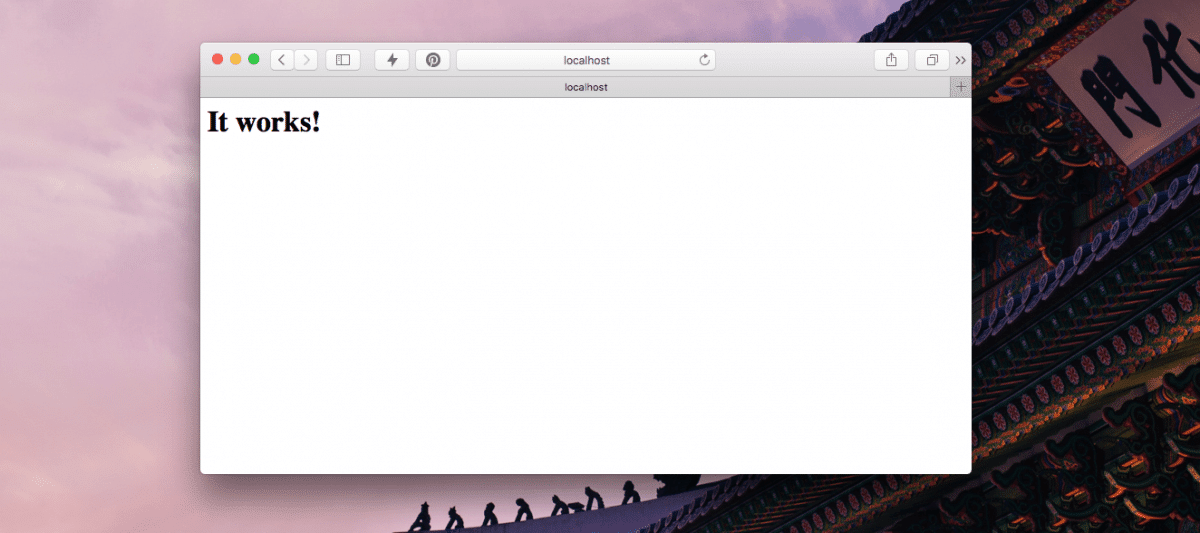Cet article est obsolète et les astuces présentées ici ne fonctionnent pas sur sur des machines équipées d’un OS supérieur à macOS El Capitan L’auteur Bien qu’il soit possible d’utiliser des solutions packagées pour un AMP sur Mac, il est possible et assez simple d’utiliser ce qui est déjà inclus dans OSX pour développer sur … Continuer la lecture de « Apache, MySQL, PHP natif sur macOS »